数据透视表强大不强大,看图现场感受下↓↓↓
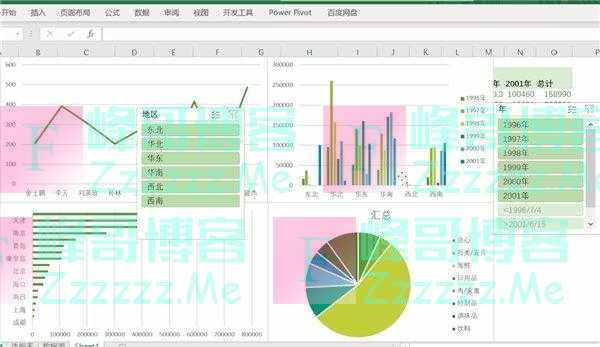
下面,小编就来盘点数据透视表的几大妙用~
1、制作动态交互图表
传统的图表想要制作出交互功能,需要通过插入组件写VBA代码或者通过下拉菜单的形式来实现,实现效果不仅麻烦,而且门槛非常高,兼容性也差。
而利用数据透视表,可以便捷地插入切片器、动态透视图、日程等等,制作出非常奈斯的交互效果,如下:

切片器还可以关联多份表和图,让数据实现动态的更新,点哪里查询哪里,展示哪里的数据。

2、分类汇总
案例1:统计每个销售在不同地区的销售总金额:
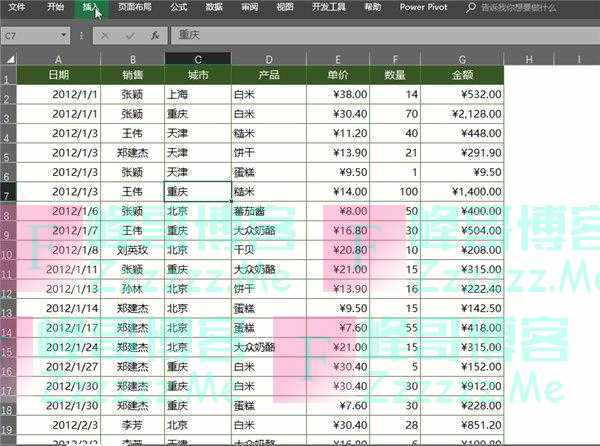
3、转换表格结构
案例2:一维转二维
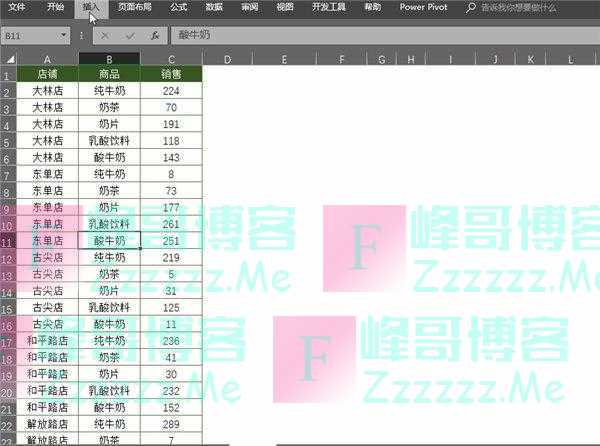
案例3:二维转一维
二维转一维表用数据透视表基础功能实现不了,我们需要通过数据透视表向导才能实现。在这里通过Alt-D-P快捷键调出向导,注意:快捷键需按顺序一个一个按:
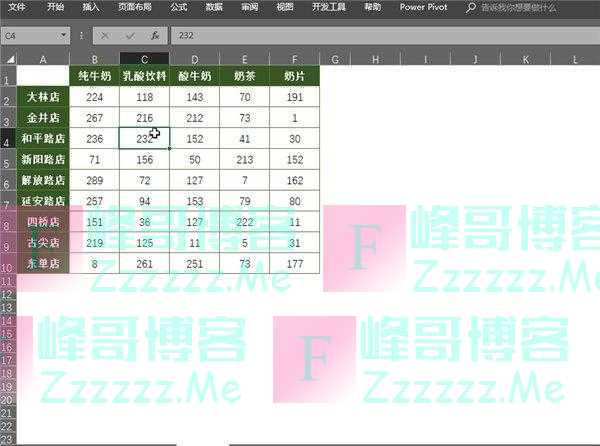
4、年度、季度、月度汇总
案例4:统计年度、季度的销售额
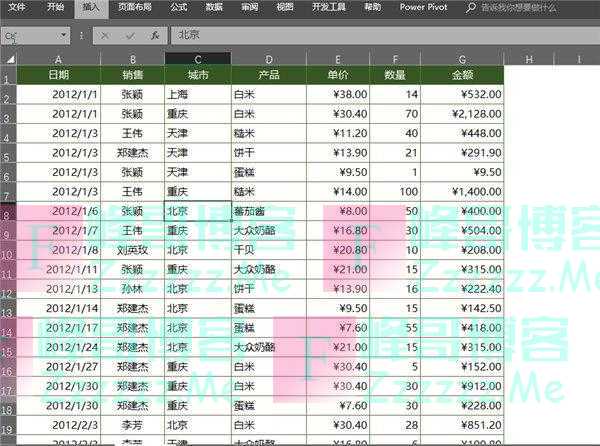
5、区间频率分布
案例5:分析不同价格区间的订单数
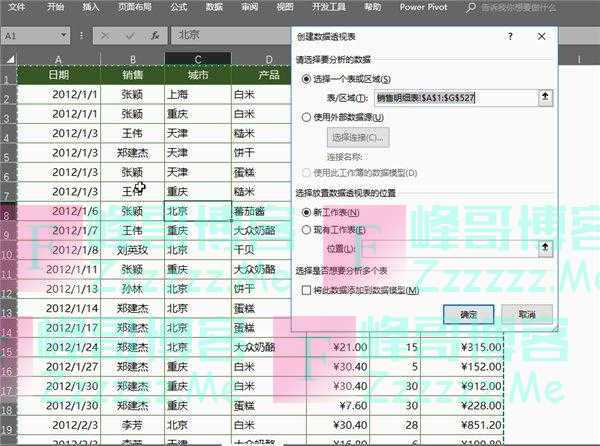
6、计算占比
案例6:统计不同销售金额占比情况
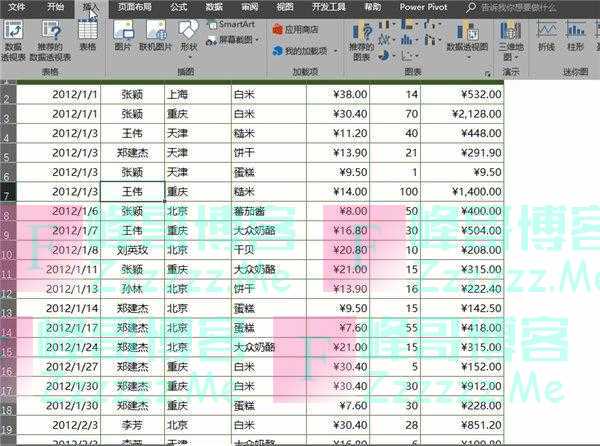
7、统计排名
案例7:计算每个销售的销售金额排名
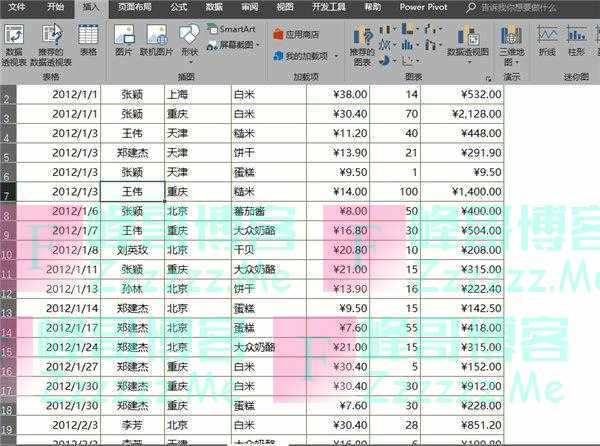
8、快速合并汇总多张表
案例8:按照月、季度、上下半年、年度去汇总统计每一个月份的利润表。

透视表「多重合并计算」功能,可以快速将多页数据进行合并汇总,实现方式如下:

Excel里数据透视表的功能非常多,多到需要讲1-2天才能完全讲完,太多不易消化,也会增加学习负担,就到此打住吧~
当然,如果您想要立马实现数据透视表的功能,我也可以给你指一条“捷径”,那就是?
换个工具,试下伙伴云~
用完你就会发现:emm,真香!

毫不夸张的说,数据透视表能实现的功能在伙伴云也能实现,而且上手更加的简单,新手小白不用学各种教程只需花1-2天搞清楚伙伴云表结构就可以轻松get~
以快速合并汇总多张表为例,这里就用到了伙伴云的聚合表功能了!
比如我们想要快速将客户表与合同订单表的两张表格进行数据合并。
这时,只需创建聚合表,然后选中两个表格,进行追加合并聚合操作,然后筛选我们所需要的数据就可以啦(具体可查看下方gif图),是不是很简单~
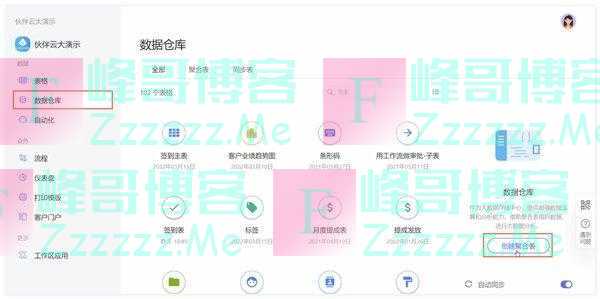
接下来,咱再来个稍微难一点的!!!
我们利用伙伴云制作一个动态交互图表 效果如下图所示
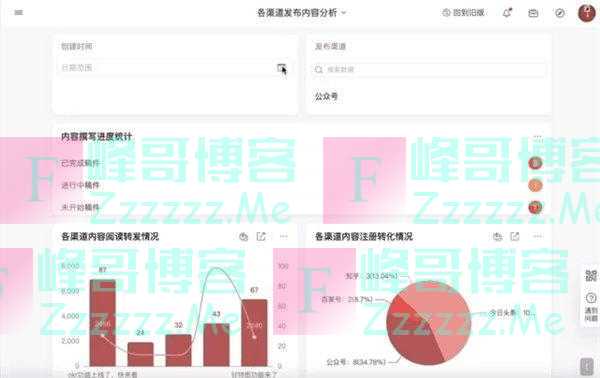
下面,我们就现场操作演示下,看看伙伴云究竟是如何实现的?
第一步,配置基础表格。
我们进入伙伴云管理者后台,依次创建以下几张表格:选题收集表、内容创作发布表、内容渠道表,并依次为其添加相应的字段名称和数据。
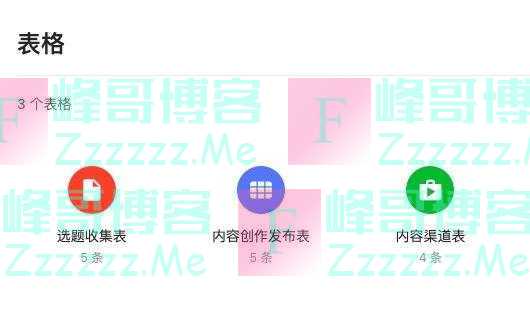
创建好的表格分别如图所示
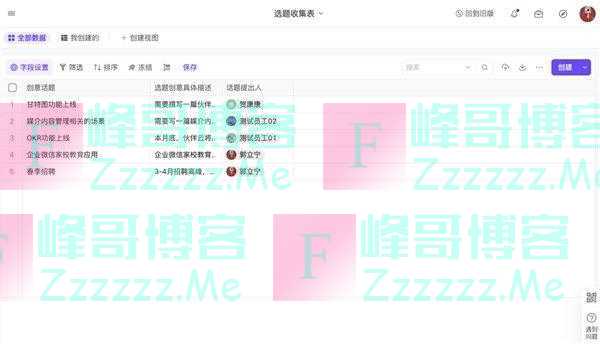
其中,内容创作发布表-“创意话题”字段 关联 选题收集表-“创意主题”字段,“发布渠道”字段 关联 内容渠道表中的“账号类型”字段。
第二步,配置仪表盘。
*最关键的一步来咯,配置后整个表格将会迎来华丽大变身~
1、创建仪表盘。
选择仪表盘-创建仪表盘,进入仪表盘创建页面,这里我们为其命名为“各渠道发布内容分析”。
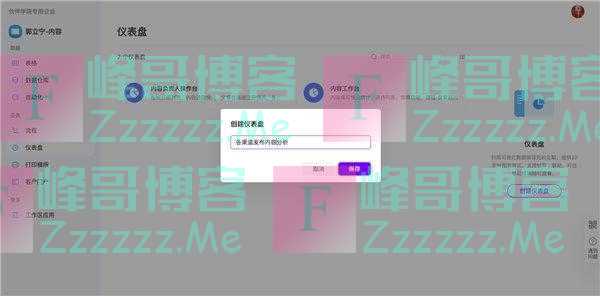
2、配置组件
伙伴云仪表盘提供了双轴图、饼图、漏斗图、多项统计、表格图、筛选等20余种图表/数据/筛选组件,大家可以根据不同的应用场景自由选择,点击组件可快速添加图表、拖拽即可完成布局。
1)双轴图-统计各渠道下的文章转发阅读量
首先,我们选择数据源为内容创作发布表。
“图表”:选择x轴选择文章标题,用矩形图显示;左/右y轴分别选择7日阅读量、7日转化量求和,用曲线图显示。
“样式”:此处我们可以对图表的颜色、数据显示位置等进行自定义设置。(注:为保证整体的美观度,系统还专门配置了配色表供您选择哟~)
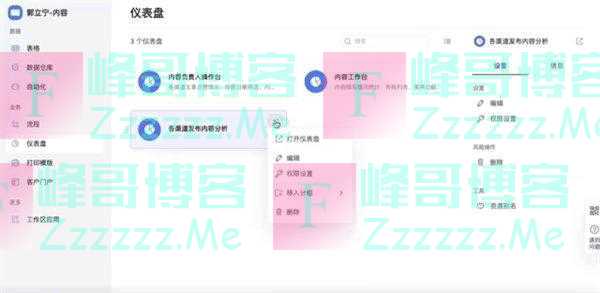
2)饼图-统计各渠道内容的注册转化情况
数据源依然选择内容创作发布表。
图表:“分组”选择发布渠道,“数值”我们选择7日注册量,计数统计。
样式:自定义调整图表上的配色、数据标签及位置展示。
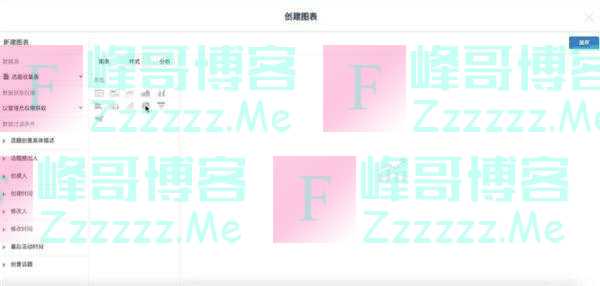
如果还想知道,每个渠道下的文章类型和作者分别是谁,只需要对当前饼图进行“钻取”操作就可以啦~
我们选择设置钻取-自由钻取,设置钻取维度为文章类型和文章撰写人,点击保存,就设置成功了。
打开仪表盘,选中左上方的钻取小按钮,就能查看效果。
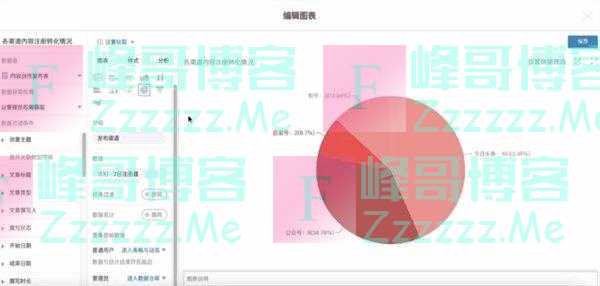
3)多项统计-查看内容完成进度
选择数据组件-多项统计,设置组件名称,然后对已完成稿件、进行中稿件、未完成稿件进行统计设置。
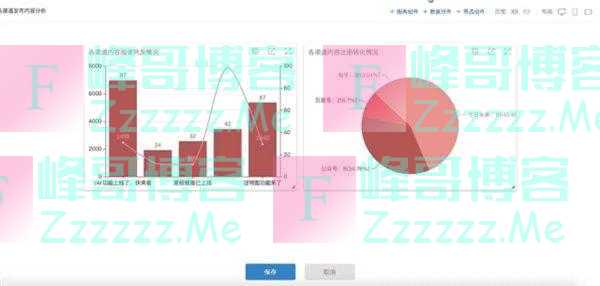
以“已完成稿件”配置为例,数据源我们还是选择内容创作发布表。
统计项名称:已完成稿件,并配置颜色进行标记。
统计字段及统计方式:计数(数据条数)
数据的过滤条件:编写状态-已完成
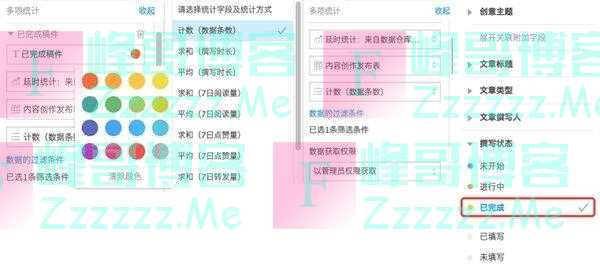
配置好后,我们就能一目了然的知道每篇稿件、每个撰稿人的撰写进度了。
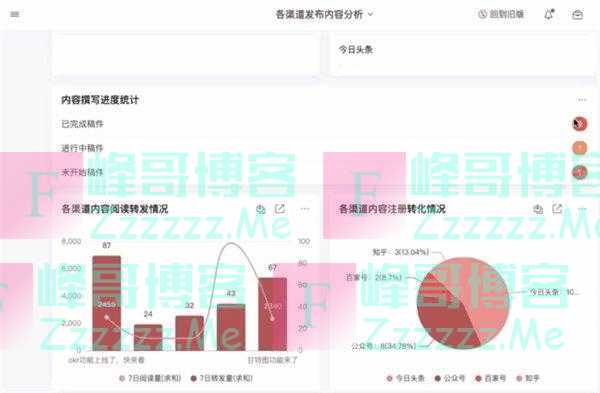
4)表格列表-快速锁定所查数据
选择数据组件-数据列表组件,进行表格列表的设置。
如下图所示,我们依次配置组件名称、数据来源、筛选条件、数据展示数量/字段、表格列表/样式。
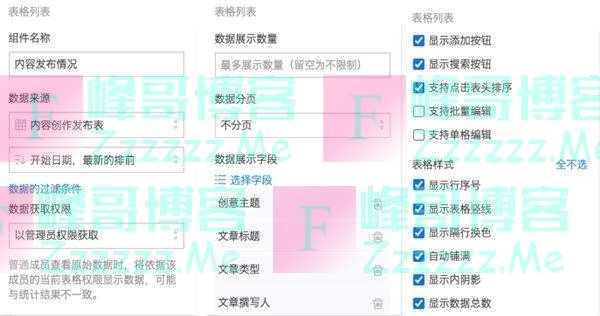
以下就是整个表格列表的设置过程哟~
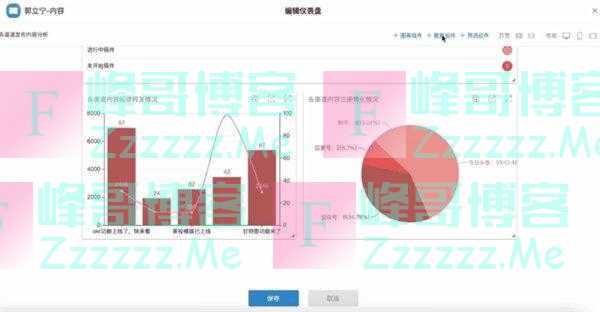
5)筛选组件-让各个图表动起来
最后,我们选择筛选组件,设置以日期、发布渠道为维度的联动筛选。这时,你会发现,每个独立的表格/图表之间像是产生了某种“化学反应”,联动起来了~
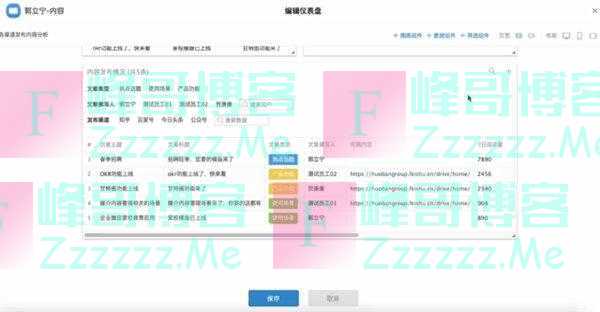
怎么样,你学会了吗?
立即免费体验黑科技~
暂时就安利这么多啦,诚心希望题主可以试用一下哟~
*伙伴云支持20人以下免费。
文章如无特别注明均为原创!
作者:
F_Robot,
转载或复制请以
超链接形式 并注明出处 峰哥博客。
原文地址《
伙伴云透视表|比Excel更强大的透视表,手把手教你轻松学会》发布于2022-5-1
若您发现软件中包含弹窗广告等还请第一时间留言反馈!
小米手机无法安装请到设置->开发者设置->关闭系统优化,安装后再开启系统优化。





